
కొన్నిసార్లు TV లేదా ఏ వైఫల్యాల యొక్క ఫర్మ్వేర్ తర్వాత, ఇన్స్టాల్ చేసిన అనువర్తనాల తొలగింపు సంభవిస్తుంది, ఇది YouTube ను హోస్టింగ్ చేస్తోంది. మీరు కేవలం కొన్ని సాధారణ చర్యలలో తిరిగి డౌన్లోడ్ చేసుకోవచ్చు మరియు ఇన్స్టాల్ చేసుకోవచ్చు. LG TV ఉపయోగించి మరింత వివరంగా ఈ ప్రక్రియతో పరిచయం చేసుకోండి.
LG TV లో YouTube అప్లికేషన్ను ఇన్స్టాల్ చేస్తోంది
ప్రారంభంలో, ఒక స్మార్ట్ TV ఫంక్షన్ కలిగి దాదాపు అన్ని నమూనాలు, YouTube ఎంబెడెడ్ అప్లికేషన్ ఉంది. అయితే, పైన చెప్పినట్లుగా, కొన్ని చర్యలు లేదా సమస్యల కారణంగా, అది తొలగించబడుతుంది. కేవలం కొన్ని నిమిషాల్లో తిరిగి సంస్థాపన మరియు ఆకృతీకరణ మానవీయంగా నిర్వహిస్తారు. మీరు క్రింది సూచనలను మాత్రమే అనుసరించాలి:
- TV లో తిరగండి, కన్సోల్లో "స్మార్ట్" బటన్ను కనుగొనండి మరియు ఈ మోడ్కు వెళ్లడానికి దానిని నొక్కండి.
- అనువర్తనాల జాబితాను విస్తరించండి మరియు "LG స్టోర్" కు వెళ్ళండి. ఇక్కడ నుండి, TV కు అందుబాటులో ఉన్న అన్ని ప్రోగ్రామ్లను ఇన్స్టాల్ చేయడం.
- కనిపించే జాబితాలో, "YouTube" ను కనుగొనండి లేదా మీరు అప్లికేషన్ యొక్క పేరును రాయడం ద్వారా శోధనను ఉపయోగించవచ్చు. అప్పుడు మాత్రమే జాబితాలో ప్రదర్శించబడుతుంది. సంస్థాపనా పేజీకి వెళ్ళడానికి YouTube ను ఎంచుకోండి.
- ఇప్పుడు మీరు YouTube అప్లికేషన్ విండోలో ఉన్నారు, "ఇన్స్టాల్" లేదా "ఇన్స్టాల్" పై క్లిక్ చేసి, ప్రక్రియ పూర్తయినందుకు వేచి ఉండండి.

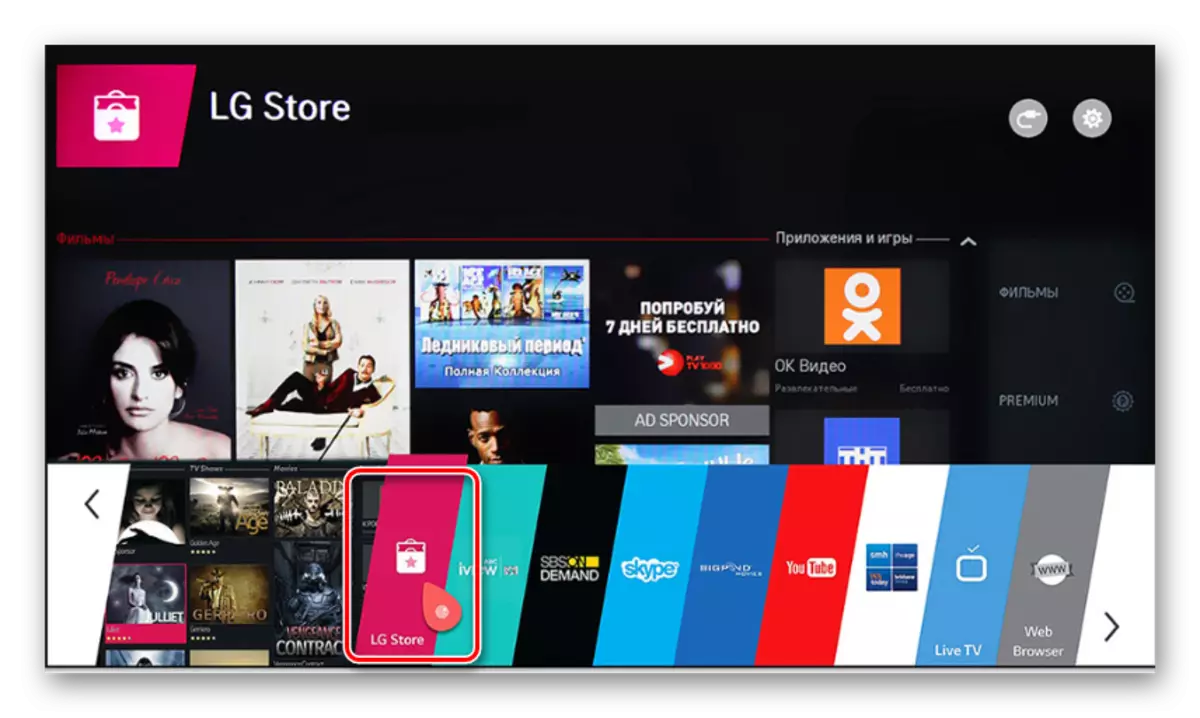

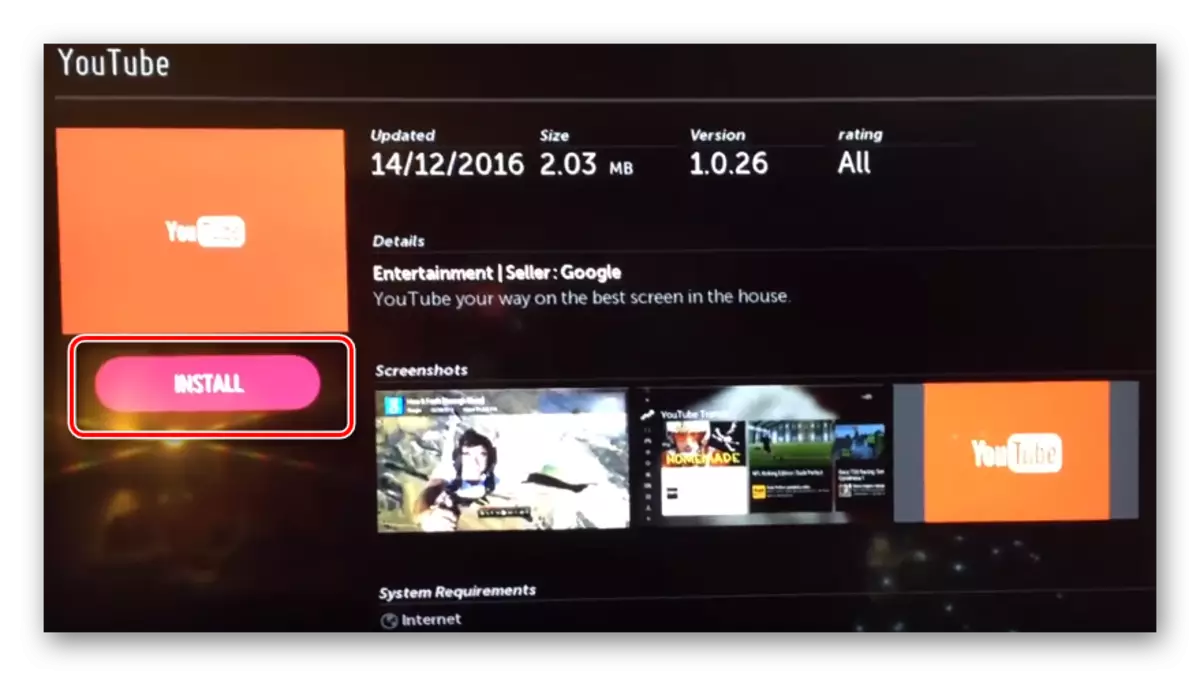
ఇప్పుడు YouTube సంస్థాపిత ప్రోగ్రామ్ల జాబితాలో ఉంటుంది మరియు మీరు దాన్ని ఉపయోగించవచ్చు. తరువాత, అది రోలర్లు చూడడానికి లేదా ఫోన్ ద్వారా కనెక్ట్ చేయడానికి మాత్రమే మిగిలి ఉంది. ఈ ప్రక్రియ యొక్క అమలు గురించి మరింత చదవండి, దిగువ సూచన ద్వారా మా వ్యాసంలో చదవండి.
మరింత చదవండి: TV కు YouTube ను కనెక్ట్ చేయండి
అదనంగా, మొబైల్ పరికరం నుండి కనెక్షన్ మాత్రమే చేయబడుతుంది. మీరు TV లో కంప్యూటర్లు మరియు ఇతర పరికరాల నుండి మీ ఖాతాలను ఎంటర్ మరియు మీ రోలర్లను వీక్షించడానికి Wi-Fi నెట్వర్క్ను మాత్రమే ఉపయోగిస్తున్నారు. ఇది ఒక ప్రత్యేక కోడ్ పరిచయం ఉపయోగించి జరుగుతుంది. మీరు ఈ విధంగా టీవీకి కనెక్ట్ కావాలనుకుంటే, మా వ్యాసం సూచన క్రింద చదవాలని మేము సిఫార్సు చేస్తున్నాము. దీనిలో, మీరు అన్ని చర్యలను నెరవేర్చడానికి వివరణాత్మక సూచనలను కనుగొంటారు.
మరింత చదవండి: TV కు YouTube ఖాతాను కనెక్ట్ చేయడానికి కోడ్ను నమోదు చేయండి
మీరు చూడగలిగినట్లుగా, LG TV లకు YouTube అప్లికేషన్ను మళ్లీ ఇన్స్టాల్ చేయండి SMART TV మద్దతుతో ఎక్కువ సమయం తీసుకోదు మరియు అనుభవం లేని వినియోగదారు దానితో భరించవలసి ఉంటుంది. జస్ట్ సూచనలను అనుసరించండి కార్యక్రమం సరిగ్గా పని చేస్తుంది మరియు మీరు ఏ పరికరం నుండి అది కనెక్ట్ చేయగలిగారు.
కూడా చూడండి: HDMI ద్వారా మీ కంప్యూటర్ను TV కు కనెక్ట్ చేయండి
